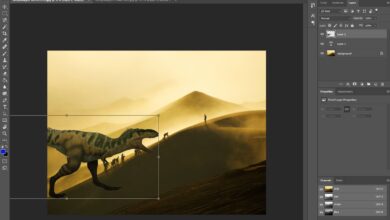Il est possible de faire des cadres à bord ondulé pour les photos et autres images en utilisant Photoshop. Pour ajouter des cadres créatifs, il faut connaître un peu le fonctionnement des chemins et des filtres.
Les informations contenues dans cet article s’appliquent à Adobe Photoshop CC 2019.
Comment ajouter des bordures ondulées dans Photoshop
Comme vous allez créer votre bordure avec l’outil Pinceau, la première étape consiste à sélectionner un pinceau :
- Choisissez un pinceau pour votre bordure dans la Réglages des brosses palette.
Si le Réglages des brosses La palette n’est pas visible, sélectionnez Fenêtre > Réglages des brosses.
- Sélectionnez le Marquise rectangulaire et dessiner un rectangle.
- Sélectionnez l’icône du menu dans le coin supérieur droit du Chemins puis choisissez Make Work Path.
Si le Chemins La palette n’est pas visible, sélectionnez Windows > Chemins pour l’ouvrir.
- Définir le Tolérance à 0.5 pixels et sélectionnez OK.
- Cliquez avec le bouton droit de la souris sur l’icône Parcours de travail dans la Chemins et sélectionnez Stroke Path.
- Définir le Outil à Pinceaupuis sélectionnez OK.
- Sélectionnez Filtrez > Distorsion > Vague.
- Déplacer le Longueur d’onde et Amplitude des glissières pour faire onduler les bords droits. Lorsque vous êtes satisfait de l’aperçu, sélectionnez OK.
Vous pouvez créer des chemins à partir de n’importe quelle sélection, il est donc possible d’appliquer cette technique à toutes sortes de formes.